Wykonujemy prezentacje do pracy lub do szkoły. Wykonujemy nawet prezentacje dla spraw związanych z biznesem. Zwykle, jeśli jesteś użytkownikiem systemu Windows, używasz programu PowerPoint do tworzenia prezentacji. Ale jeśli podoba Ci się zestaw narzędzi Google, wybierzesz Prezentacje Google. Więc, hco włożyć Spotify muzyka w Prezentacjach Google?
W rzeczywistości umieszczanie muzyki w prezentacji jest bardzo łatwe. Ale co, jeśli chcesz coś z Spotify? To może być wyzwanie. Aby Twoja prezentacja wyglądała dobrze i ciekawie, możesz dodać do niej muzykę lub efekty dźwiękowe.
W związku z tym ten przewodnik nauczy Cię, jak umieścić Spotify muzyka w Prezentacjach Google. Nasze narzędzia i techniki pozwolą Ci uzyskać najlepsze efekty dźwiękowe w tle i efekty dźwiękowe w Twojej prezentacji. Z pewnością zachwycisz swoją publiczność!
Treść artykułu Część 1. Co to są Prezentacje Google? Czy istnieje sposób na dodanie muzyki do Prezentacji Google?Część 2. Jak umieścić Spotify Muzyka w Prezentacjach Google przez wklejenie linku do utworuCzęść 3. Put Spotify Muzyka w Prezentacjach Google przy użyciu Dysku GoogleCzęść 4. streszczenie
Zanim porozmawiamy o tym, jak umieścić Spotify muzyki w Prezentacjach Google, najpierw porozmawiamy o platformie Google. Prezentacje Google są częścią pakietu narzędzi firmy Google. Zwykle można go znaleźć na koncie Dysku Google. Można go jednak znaleźć także w innych miejscach.
W związku z tym Prezentacje Google są podobne do programu Microsoft PowerPoint. Dla użytkowników Apple będzie to aplikacja Apple Keynote. Służy do tworzenia prezentacji zawierających wiele slajdów. W ten sposób możesz dodawać tekst, obrazy, filmy, a nawet muzykę do swojego konta Prezentacji Google. Możesz nawet dodawać efekty do tekstu, obrazów i dźwięków.
Prezentacje Google służą do tworzenia prezentacji projektów, prezentacji prezentacji, modułów szkoleniowych i wielu innych. Możesz nawet używać go na dowolnym komputerze, który ci się podoba, ponieważ działa również w przeglądarkach internetowych. Nie musisz instalować oprogramowania, aby z niego korzystać.
Ponadto możesz udostępniać swój projekt wielu współpracownikom, umożliwiając wielu użytkownikom tworzenie i edytowanie prezentacji. Będziesz także mógł zobaczyć, jakich zmian dokonuje dane konto lub osoba. W rzeczywistości można zaimplementować, jak umieścić Spotify muzyka w Prezentacjach Google.
W rzeczywistości bardzo łatwo jest go umieścić Spotify muzykę w Prezentacjach Google, kopiując i wklejając link do utworu. Aby to zrobić, wykonaj poniższe czynności:
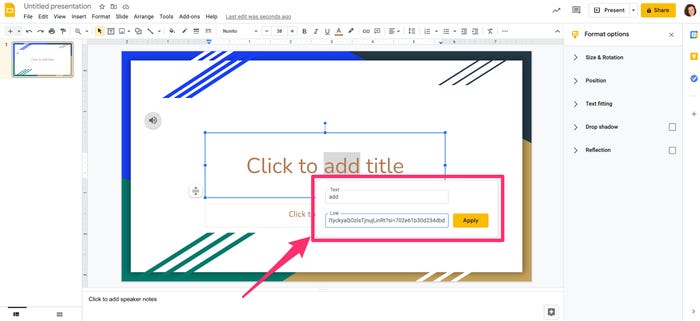
Teraz, gdy prezentujesz Prezentacje Google przed publicznością, upewnij się, że otworzyłeś inną kartę dla Spotify przeglądarka internetowa. Zaloguj się na to samo konto, którego użyłeś wcześniej. Po slajdzie z Spotify otworzy się dźwięk, po prostu kliknij wewnątrz kształtu (z rozszerzeniem Spotify link do ścieżki) utworzony wcześniej.
Spowoduje to odtworzenie muzyki na karcie lub oknie „inny”. Możesz nacisnąć przycisk odtwarzania, aby odtworzyć utwór. Ważne jest, aby pamiętać, że muzyka jest odtwarzana, dopóki cała ścieżka nie zostanie ukończona. Lub zakończy się, jeśli okno zostanie zamknięte.
Właściwie możesz zaimplementować how to put Spotify muzykę w Prezentacjach Google, mając kopię utworu na swoim Dysku Google. Aby to zrobić, potrzebujesz TuneSolo Spotify Konwerter muzyki w celu wyciągnięcia śladów Spotify i mieć rzeczywistą kopię pliku utworu.
TuneSolo Spotify Music Converter pozwala pobrać wszystko z Spotify i przekonwertuj go na wiele formatów plików. Możesz pobierać utwory z prędkością błyskawicy bez utraty ich oryginalnej jakości.
Wypróbuj za darmo Wypróbuj za darmo
Oto jak z niego korzystać:



Po pobraniu utworu z Spotify, po prostu dodaj go do Dysku Google i Prezentacji Google. Aby to zrobić, wykonaj poniższe czynności:
W tym przewodniku znajdziesz najlepszy sposób układania Spotify muzyka w Prezentacjach Google. Nasze narzędzia i techniki pomogły Ci umieścić najlepsze utwory z Spotify w swoją prezentację. Najlepszym sposobem na to jest przejście TuneSolo Spotify Konwerter muzyki. Pozwala to na pobieranie utworów z Spotify. Po uzyskaniu kopii ścieżki możesz bez problemu przesłać ją na Dysk Google i używać w Prezentacjach Google!
Home
Spotify Konwerter muzyki
Wyjaśniono: Jak umieścić Spotify Muzyka w Prezentacjach Google
Uwagi(0)
Odpowiedz
1. Twoje imię i nazwisko
2.Twój e-mail
3. Twoja recenzja
Copyright © 2025 TuneSolo Software Inc. Wszelkie prawa zastrzeżone.
Zostaw komentarz
1. Twoje imię i nazwisko
2.Twój e-mail
3. Twoja recenzja
Przesłanie danych